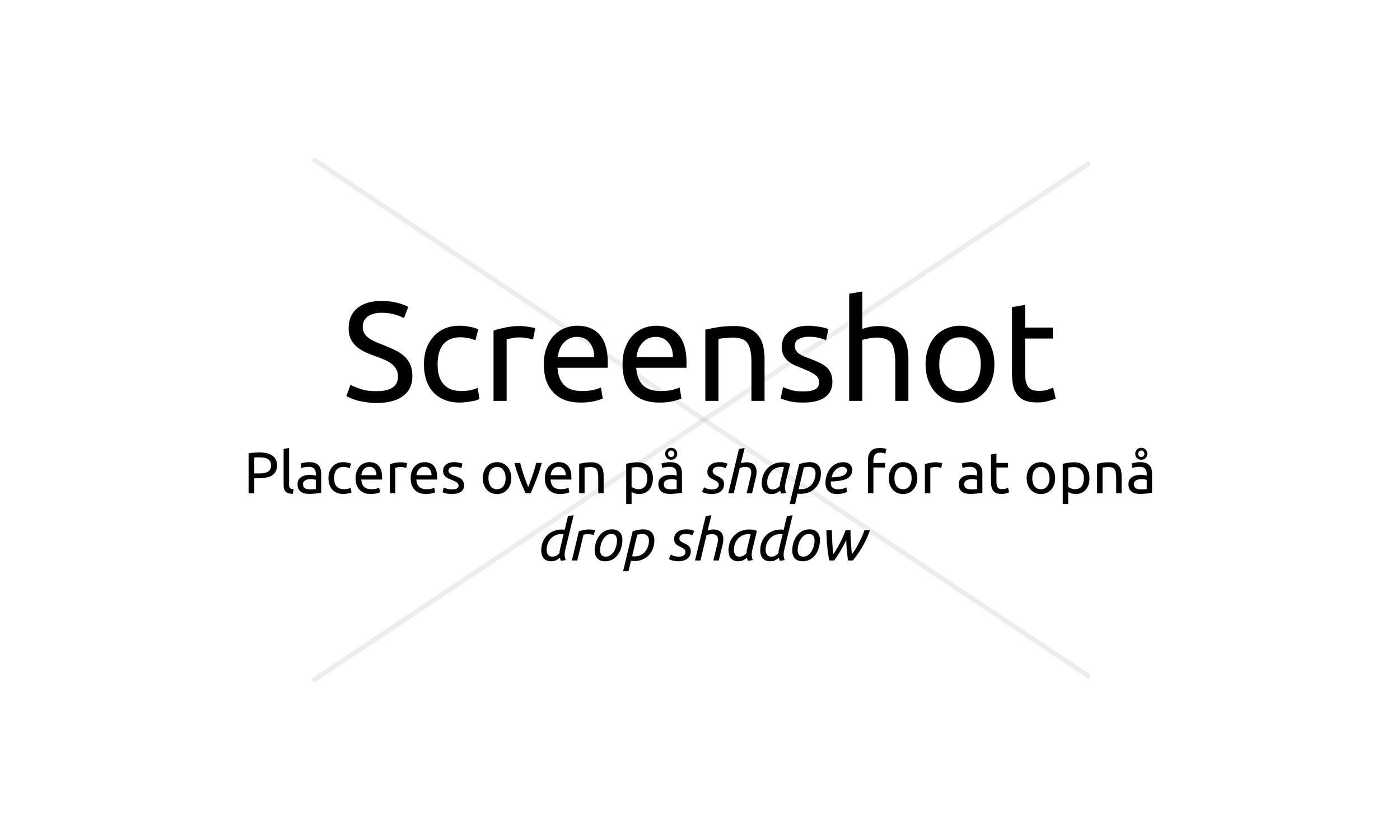Introduktion til: Billede-feltet
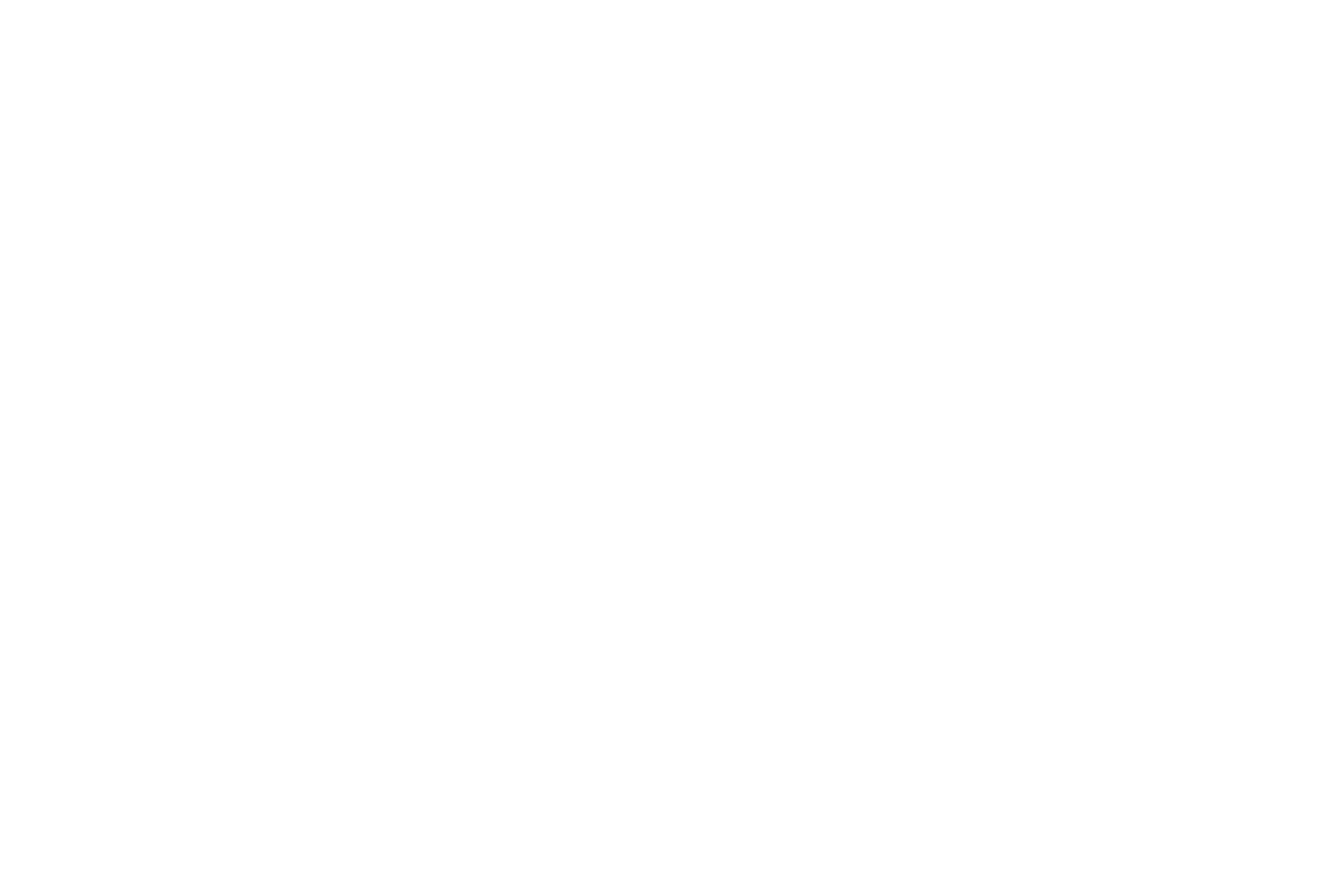
Formål:
Formålet med denne artikel er at introducere billedfeltet og dets opsætning.
Feltet kan benyttes til at indsætte billeder i blanketten, og det er både muligt at tilføje overskrift og beskrivelse til billedet.
Sidst redigeret: 14/02-2025

Indholdsfortegnelse:
1. Sådan uploader du et billede til din blanket
1.1. Underoverskrift. Eks.: “Som separat trin”
1.2. Underoverskrift
1.3. Bonus: Hvis det ønskes at centrere billede i blanketten, kan du sætte kryds ved “Centrér billede i feltet”